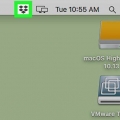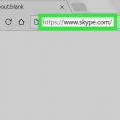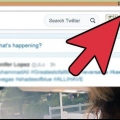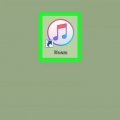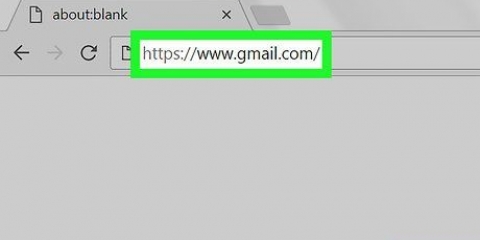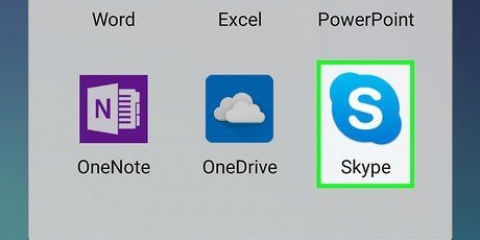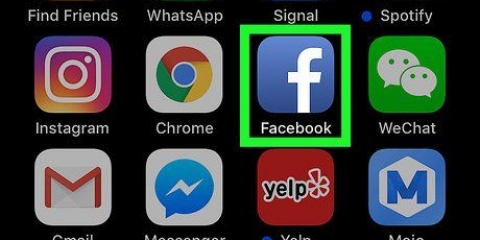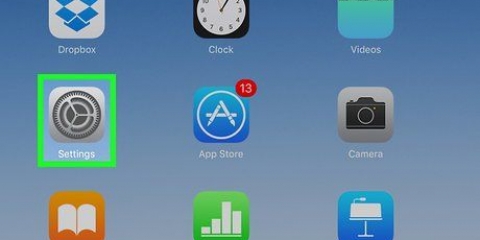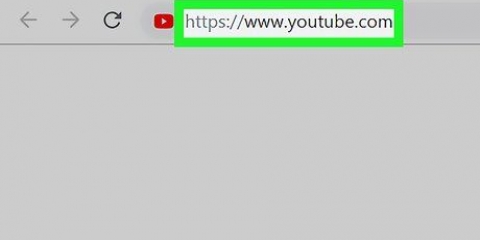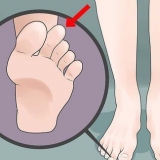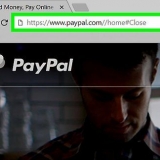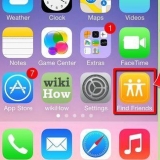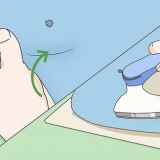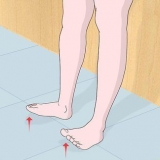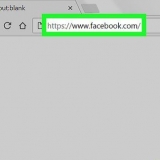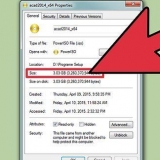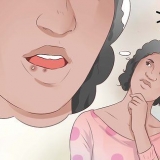Esci da skype
Contenuto
Questo articolo ti insegnerà come uscire dal tuo account Skype. Questo è possibile con l`app Skype di Windows su Windows, ma anche con la classica app Skype su Windows, Mac, iPhone e Android.
Passi
Metodo 1 di 4: Sul tuo telefonino

1. Apri Skype. Tocca l`icona Skype. Sembra un simbolo Skype blu e bianco. Si aprirà la pagina principale di Skype.
- Se Skype si apre su una pagina di accesso, sei già disconnesso da Skype.

2. Tocca la tua immagine del profilo. Puoi trovarlo nella parte superiore dello schermo.
Se non hai un`immagine del profilo, tocca le tue iniziali nel cerchio nella parte superiore dello schermo.

3. Tocca l`icona delle impostazioni. Ha la forma di un ingranaggio e si trova nell`angolo in alto a destra dello schermo. Si aprirà il menu delle impostazioni.

4. Scorri verso il basso e toccadisconnessione. Puoi trovare questo pulsante nella parte inferiore del menu delle impostazioni.

5. Toccadisconnessione se richiesto. Questo ti disconnetterà da Skype. Se vuoi accedere nuovamente dovrai inserire il tuo indirizzo email (o numero di telefono) e la password.
Metodo 2 di 4: utilizzo dell`app Skype di Windows

1. Apri Skype se non è già aperto. Skype salva automaticamente i tuoi dati di accesso in modo da non dover accedere ogni volta. Tuttavia, questo può rappresentare un problema di sicurezza se condividi un computer con altri.
- Se Skype si apre su una pagina di accesso, sei già disconnesso da Skype.

2. Clicca sull`icona del tuo profilo. Questa è l`immagine del profilo nell`angolo in alto a sinistra della finestra di Skype. Ora vedrai un menu a discesa.
Se non hai ancora impostato un`immagine del profilo, vedrai solo la sagoma di una persona su uno sfondo colorato.

3. clicca sudisconnessione. Troverai questa opzione nella parte inferiore del menu a discesa. Questo ti disconnetterà da Skype. La prossima volta che aprirai Skype dovrai inserire la tua email (o numero di telefono) e la password per accedere.
Metodo 3 di 4: Con il classico Skype in Windows

1. Apri Skype se non è già aperto. Skype salva automaticamente i tuoi dati di accesso in modo da non dover accedere ogni volta. Tuttavia, questo può rappresentare un problema di sicurezza se condividi un computer con altri.
- Se Skype si apre su una pagina di accesso, sei già disconnesso da Skype.

2. clicca suSkype. Questa scheda si trova nell`angolo in alto a sinistra della finestra di Skype. Ora vedrai un menu a discesa.

3. clicca sudisconnessione. Si trova nella parte inferiore del menu a discesa. Questo ti disconnetterà da Skype, quindi la prossima volta che aprirai Skype dovrai inserire i tuoi dati di accesso.
Metodo 4 di 4: Su un Mac

1. Apri Skype se non è già aperto. Skype salva automaticamente i tuoi dati di accesso in modo da non dover accedere ogni volta. Tuttavia, questo può rappresentare un problema di sicurezza se condividi un computer con altri.
- Quando Skype è aperto, fai clic sulla finestra di Skype per visualizzare le opzioni di Skype nella barra dei menu nella parte superiore dello schermo.
- Se Skype si apre su una pagina di accesso, sei già disconnesso da Skype.

2. Fare clic sulla voce di menuFile. Puoi trovarlo sul lato sinistro della barra dei menu. Ora vedrai un menu a discesa.

3. clicca suDisconnettersi. Troverai questa opzione nella parte inferiore del menu a discesa. Questo ti disconnetterà da Skype. Se vuoi accedere la prossima volta dovrai inserire nuovamente il tuo indirizzo email (o numero di telefono) e la password.
Consigli
Come con qualsiasi account, è bene disconnettersi da Skype dopo l`uso se condividi il tuo computer con qualcuno.
Avvertenze
- Chiudendo Skype non esci da Skype.
Articoli sull'argomento "Esci da skype"
Condividi sui social network:
Popolare